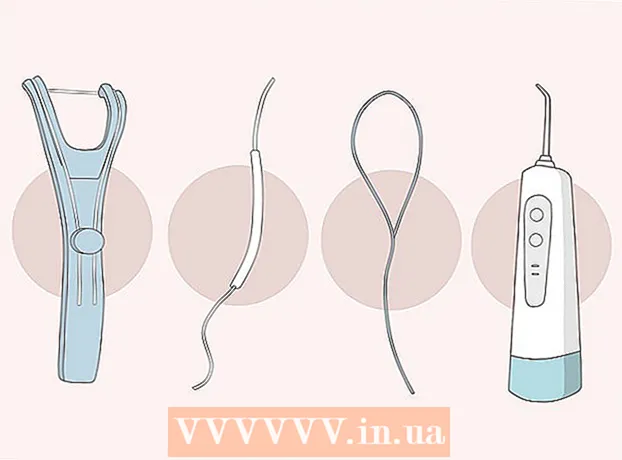Автор:
Christy White
Жаратылган Күнү:
12 Май 2021
Жаңыртуу Күнү:
1 Июль 2024

Мазмун
Эгер сиз графикалык дизайнер, сүрөтчү же фотограф болсоңуз, анда сүрөттү чагылдырып билүү пайдалуу болушу мүмкүн. Photoshopто сүрөттү толугу менен же жарым-жартылай буруп коюу оңой.
Басуу
2-ыкманын 1-ыкмасы: Сүрөттү толугу менен буруңуз
 Өткөргүңүз келген сүрөттү ачыңыз. Төмөнкү кадамдардан өтүп, сиз сүрөттү толугу менен чагылдыра аласыз. Сүрөттү толугу менен сүрөткө тартып, аны курчап турган кочкул боз түстөгү чек ара менен тандалгандыгын көрө аласыз.
Өткөргүңүз келген сүрөттү ачыңыз. Төмөнкү кадамдардан өтүп, сиз сүрөттү толугу менен чагылдыра аласыз. Сүрөттү толугу менен сүрөткө тартып, аны курчап турган кочкул боз түстөгү чек ара менен тандалгандыгын көрө аласыз.  Сүрөттү туурасынан оодаруу үчүн "Сүрөт" менюсун колдонуңуз. Ал үчүн Сүрөт → Сүрөттү айландыруу → Flip Canvas Horizontal бөлүмүнө өтүңүз.
Сүрөттү туурасынан оодаруу үчүн "Сүрөт" менюсун колдонуңуз. Ал үчүн Сүрөт → Сүрөттү айландыруу → Flip Canvas Horizontal бөлүмүнө өтүңүз.  Сүрөттү тигинен которуу үчүн "Сүрөт" менюсун колдонуңуз. Ал үчүн Сүрөт → Сүрөттү айландыруу → Flip Canvas Vertical бөлүмүнө өтүңүз.
Сүрөттү тигинен которуу үчүн "Сүрөт" менюсун колдонуңуз. Ал үчүн Сүрөт → Сүрөттү айландыруу → Flip Canvas Vertical бөлүмүнө өтүңүз.  Photoshopтун ар кандай версияларында меню бир аз башкача көрүнүшү мүмкүн. Мисалы, эски версияларда "Сүрөттү айландыруу" ордуна "Айлантуу" колдонулат. Бирок, бул өтө эле көп башаламандыкты алып келбейт.
Photoshopтун ар кандай версияларында меню бир аз башкача көрүнүшү мүмкүн. Мисалы, эски версияларда "Сүрөттү айландыруу" ордуна "Айлантуу" колдонулат. Бирок, бул өтө эле көп башаламандыкты алып келбейт. - Эгер сиз сүрөттү оодарып сала албасаңыз, анда экрандын жогору жагындагы "Жардам" баскычын басып, "Флип" деп издеңиз. Туура баскыч экранда дароо пайда болушу керек.
2ден 2-ыкма: Сүрөттүн бөлүктөрүн которуу
 Өткөргүңүз келген сүрөттүн катмарын тандаңыз. Сүрөттү толугу менен бурса болот, бирок бир эле катмарды тандай аласыз. Жөн гана чагылдыргыңыз келген нерсени тандап, өзүнчө катмар кылыңыз. Андан кийин бул катмарды оодарсаңыз болот.
Өткөргүңүз келген сүрөттүн катмарын тандаңыз. Сүрөттү толугу менен бурса болот, бирок бир эле катмарды тандай аласыз. Жөн гана чагылдыргыңыз келген нерсени тандап, өзүнчө катмар кылыңыз. Андан кийин бул катмарды оодарсаңыз болот.  Сүрөттү түзөтүү үчүн "Free-Transform Mode" режиминде иштеңиз. Эми сиз тандаган элементтин айланасында чек ара пайда болот. Андан кийин бул элементти чагылдыра аласыз, бирок аны чоюп, кичирейтип же айланта аласыз. Акысыз өзгөртүү режимин иштетүү үчүн, сиз төмөнкүлөрдү аткара аласыз:
Сүрөттү түзөтүү үчүн "Free-Transform Mode" режиминде иштеңиз. Эми сиз тандаган элементтин айланасында чек ара пайда болот. Андан кийин бул элементти чагылдыра аласыз, бирок аны чоюп, кичирейтип же айланта аласыз. Акысыз өзгөртүү режимин иштетүү үчүн, сиз төмөнкүлөрдү аткара аласыз: - Экрандын жогору жагындагы "Түзөтүү" баскычын чыкылдатып, "Акысыз Трансформация" тандаңыз.
- Туура катмарды тандап, басыңыз Ctrl+Т. же ⌘ Cmd+Т..
 Тандоо менюну ачуу үчүн сүрөттүн тандалган бөлүгүн оң баскыч менен чыкылдатыңыз. Бул менюнун ылдый жагында сиз сүрөттү оодаруу жолдорун табасыз: "Горизонталдык оодаруу" жана "Вертикалдуу оодаруу". Сүрөттү оодаруу үчүн эки вариациянын кайсынысын тандаңыз:
Тандоо менюну ачуу үчүн сүрөттүн тандалган бөлүгүн оң баскыч менен чыкылдатыңыз. Бул менюнун ылдый жагында сиз сүрөттү оодаруу жолдорун табасыз: "Горизонталдык оодаруу" жана "Вертикалдуу оодаруу". Сүрөттү оодаруу үчүн эки вариациянын кайсынысын тандаңыз: - Сүрөттү туурасынан айландыруу менен, сүрөттүн сол жана оң жактарын алмаштырасыз.
- Сүрөттү тигинен айландыруу менен, сүрөттүн үстү менен астын алмаштырат.
 Өзгөртүүнү сактоо үчүн "Enter" баскычын басыңыз. Сүрөт сизге жакса, оңдолгон версияны сактоо үчүн Enter баскычын басыңыз. Бул үчүн сүрөттүн тандалган бөлүгүн эки жолу чыкылдатыңыз.
Өзгөртүүнү сактоо үчүн "Enter" баскычын басыңыз. Сүрөт сизге жакса, оңдолгон версияны сактоо үчүн Enter баскычын басыңыз. Бул үчүн сүрөттүн тандалган бөлүгүн эки жолу чыкылдатыңыз.